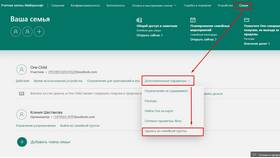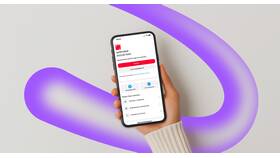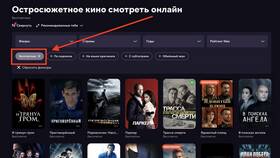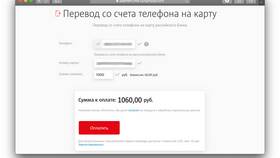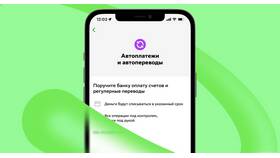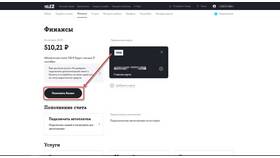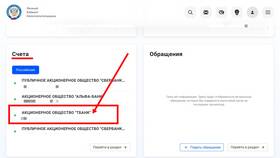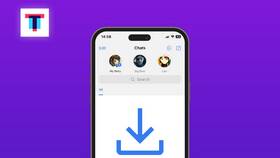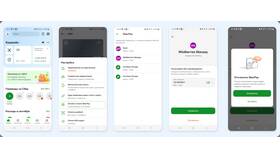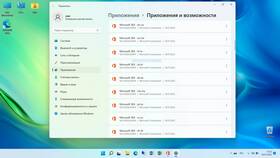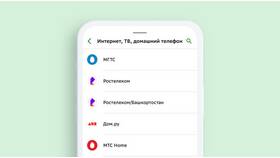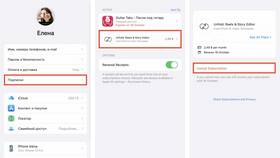В Windows 10 существуют различные системные ограничения, которые могут мешать комфортной работе. Рассмотрим способы отключения основных лимитов операционной системы.
Содержание
Основные типы лимитов в Windows 10
- Лимит интернет-трафика (лимит подключения)
- Ограничения на использование оперативной памяти
- Лимиты на размер файлов и папок
- Ограничения системных ресурсов
Отключение лимита интернет-трафика
Через настройки сети
- Откройте "Параметры" → "Сеть и Интернет"
- Выберите "Использование данных"
- Нажмите "Дополнительные параметры"
- Установите "Лимит подключения" в положение "Выкл"
Через редактор групповой политики
- Нажмите Win+R, введите gpedit.msc
- Перейдите: Конфигурация компьютера → Административные шаблоны → Сеть → Планировщик пакетов QoS
- Дважды щелкните "Ограничить резервируемую пропускную способность"
- Установите "Отключено" и укажите 0% в поле "Параметры"
Снятие ограничений памяти
| Метод | Действия |
| Через msconfig |
|
| В BIOS/UEFI |
|
Отключение лимитов системных ресурсов
Для служб Windows
- Откройте "Администрирование" → "Службы"
- Найдите нужную службу, откройте свойства
- Перейдите на вкладку "Восстановление"
- Для всех событий установите "Не выполнять никаких действий"
Для процессов
- Откройте Диспетчер задач (Ctrl+Shift+Esc)
- Перейдите во вкладку "Подробности"
- ПКМ на процессе → "Задать приоритет" → "Высокий"
- ПКМ на процессе → "Задать соответствие" → Выберите все ядра
Отключение лимитов хранилища
- Откройте "Параметры" → "Система" → "Память"
- Нажмите "Настроить контроль памяти"
- Отключите "Контроль памяти"
- В разделе "Временные файлы" снимите все ограничения
Важные предупреждения
| Действие | Последствия |
| Отключение всех лимитов | Может привести к нестабильной работе системы |
| Изменение приоритетов процессов | Может вызвать зависание важных системных служб |
| Отключение контроля памяти | Может привести к переполнению диска |
Перед отключением системных ограничений рекомендуется создать точку восстановления системы. Изменяйте настройки постепенно, проверяя стабильность работы после каждого изменения.